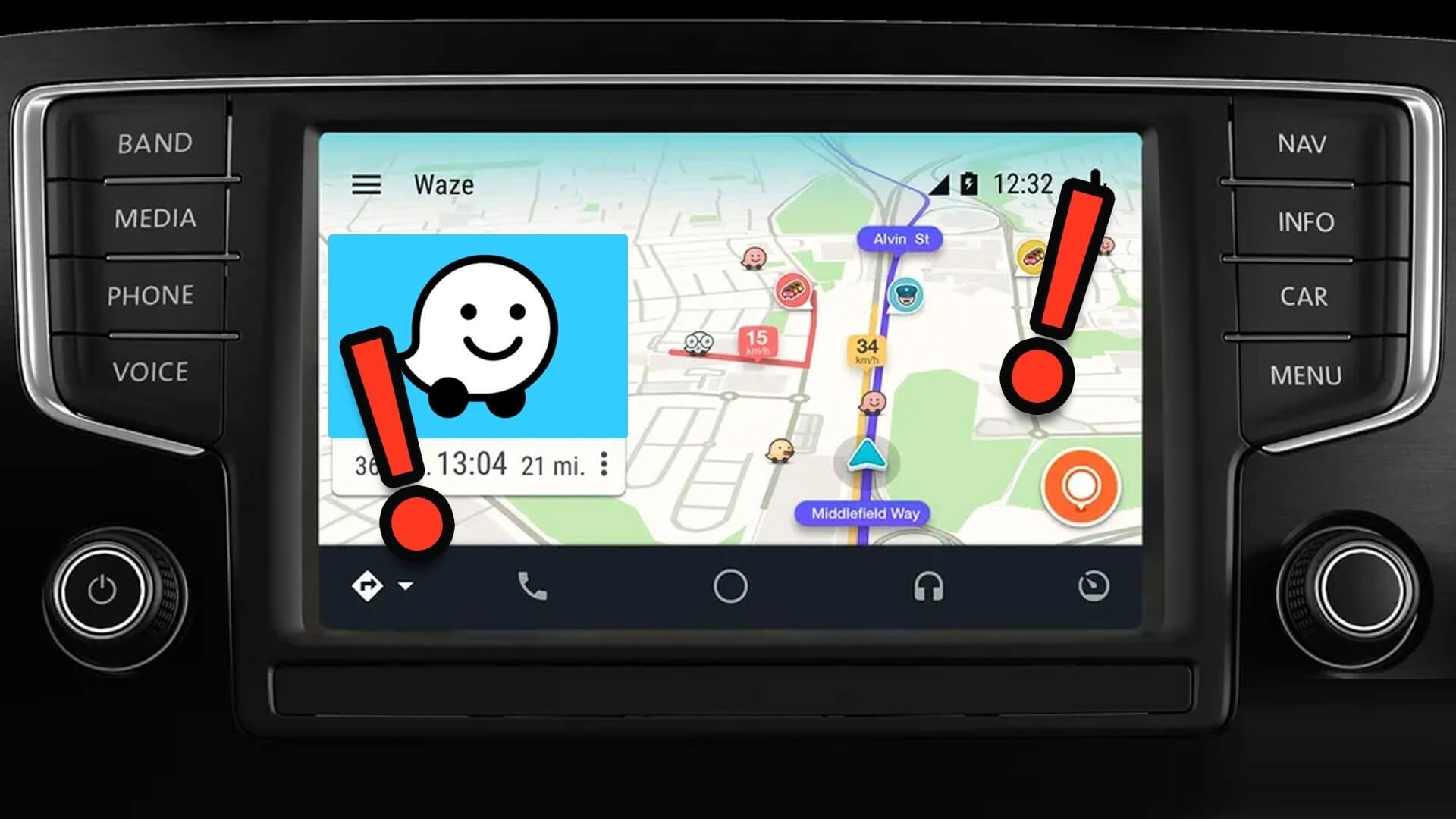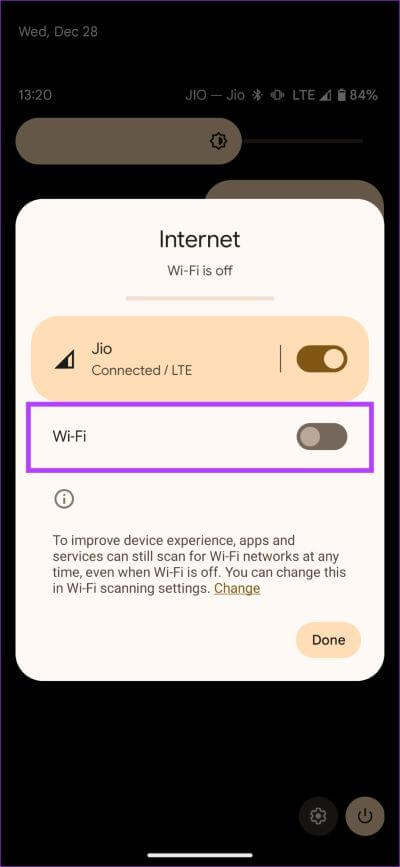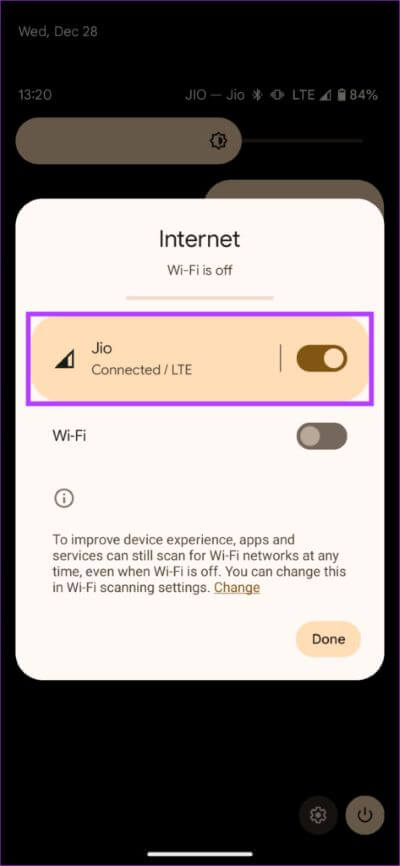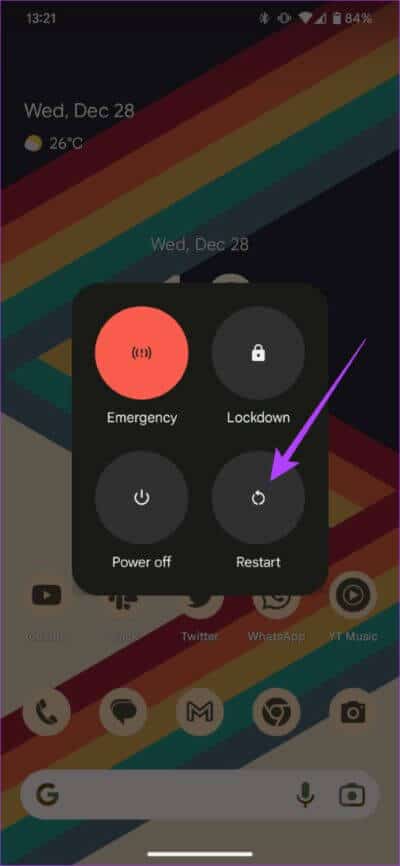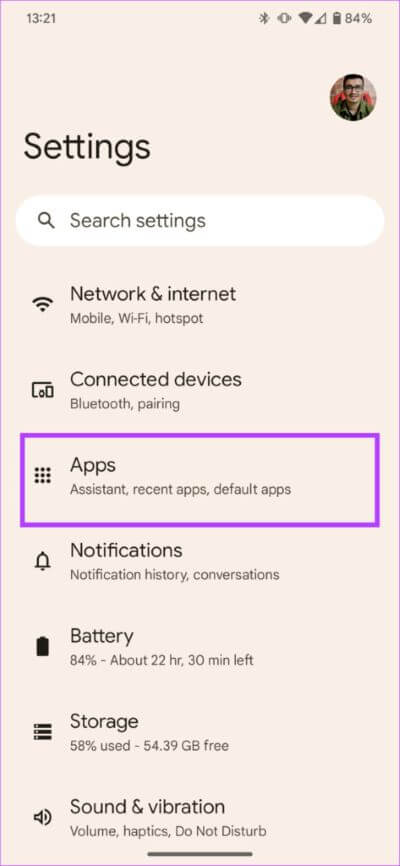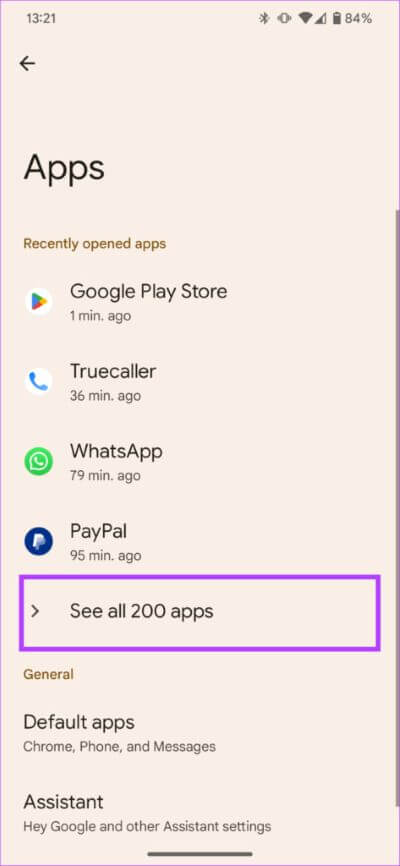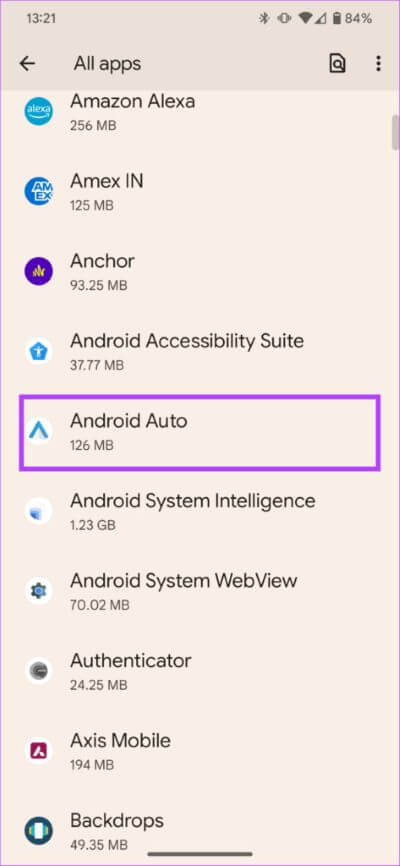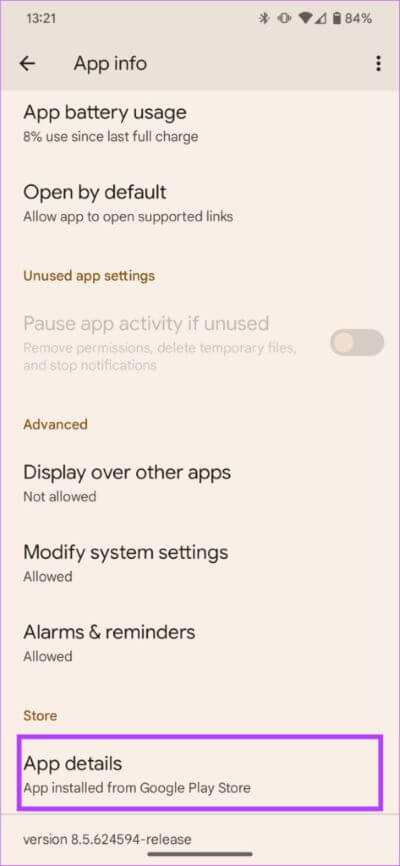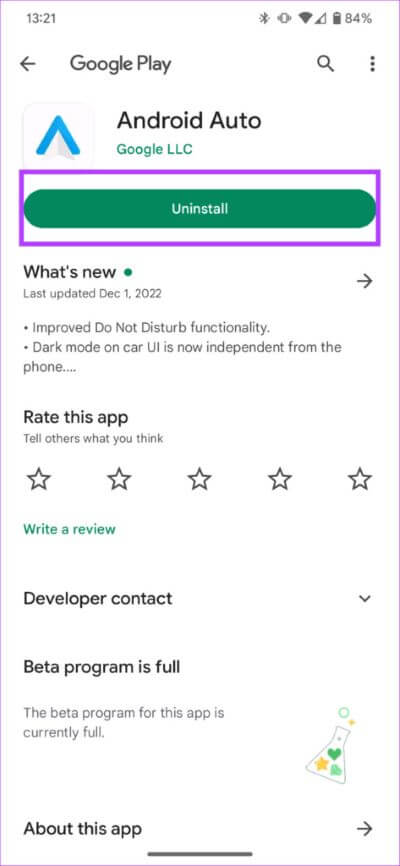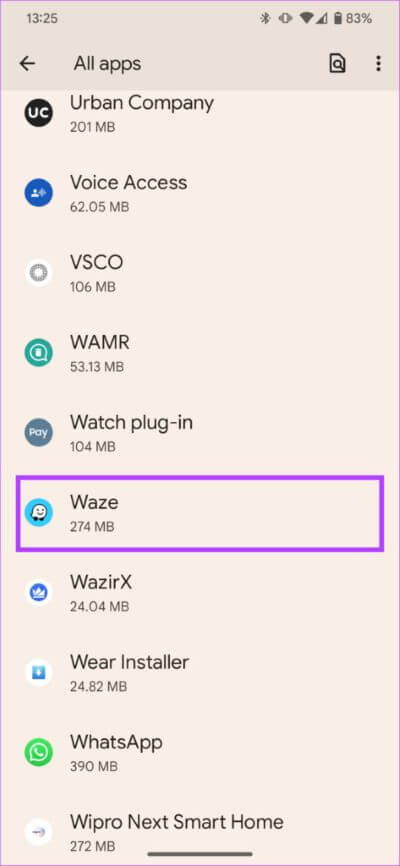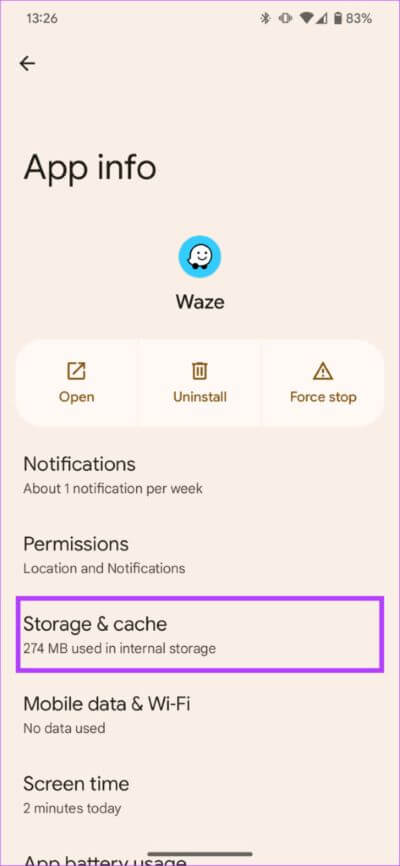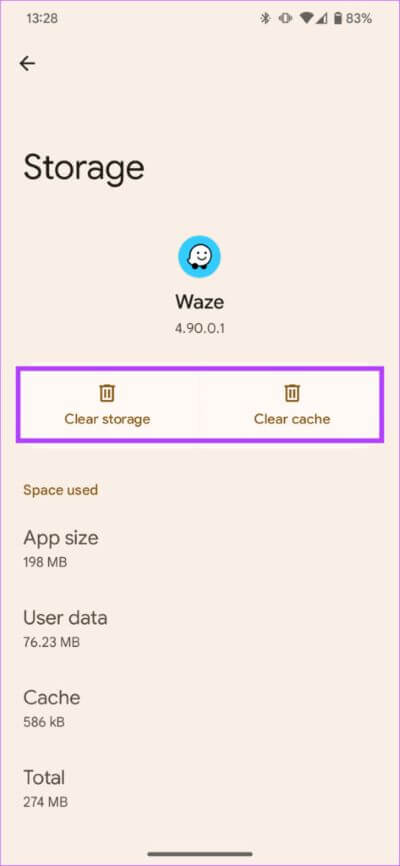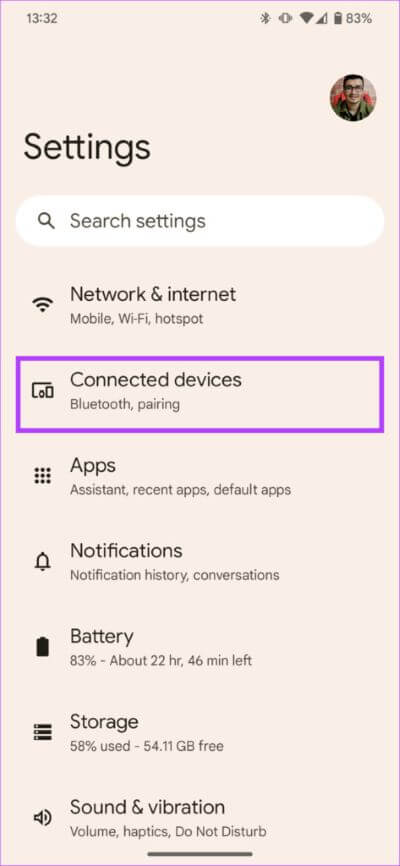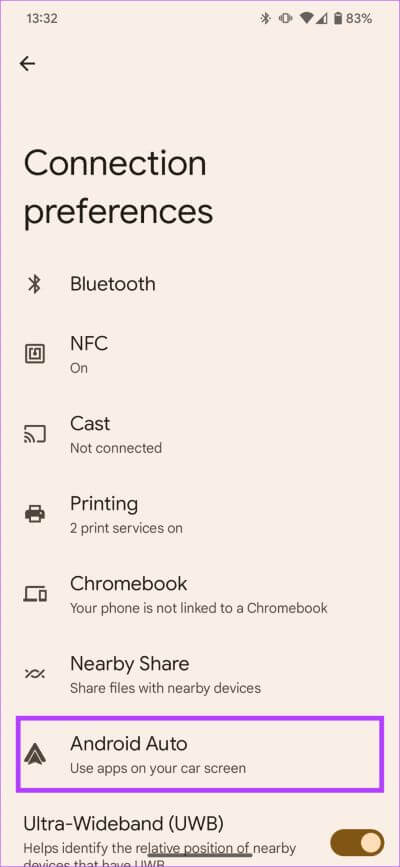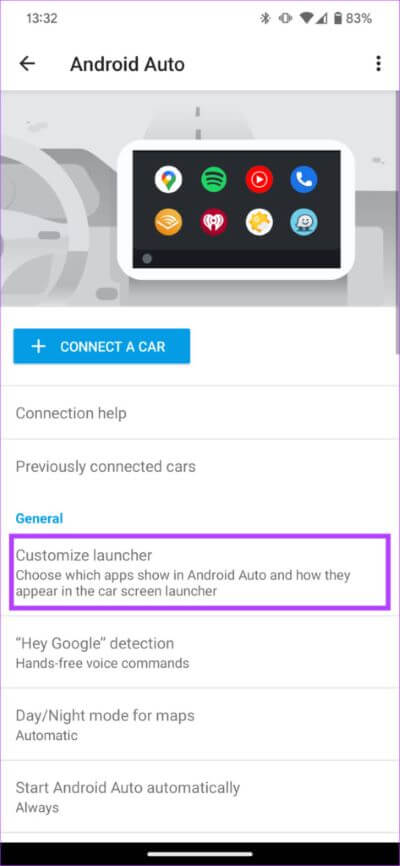Waze가 Android Auto에서 작동하지 않는 문제를 해결하는 8가지 방법
웨이즈는 하나다 Google 지도 내비게이션의 가장 인기 있는 대안. 따라서 Android Auto에서 가장 많이 사용되는 앱 중 하나이기도 합니다. 매일 출퇴근하며 이 앱을 정기적으로 사용하는 경우 Waze가 Android Auto에서 작동하지 않는 경우 당황하지 않으시겠습니까? 글쎄, 이것이 그가 처한 상황이다. 많은 사용자.
Android Auto는 가장 안정적인 프로그램이 아니므로 많은 문제가 발생할 수 있습니다. 악명 높은 검은 화면 문제는 Waze와 같은 일부 앱의 충돌 문제와 함께 오랫동안 계속되었습니다. 후자의 피해자인 경우 자동차의 Android Auto 문제에서 작동하지 않는 Waze를 수정하는 방법은 다음과 같습니다.
1. Bluetooth 및 WI-FI 스위치가 활성화되어 있는지 확인하십시오.
유선과 무선의 두 가지 모드로 Android Auto를 사용할 수 있습니다. 무선 Android Auto를 사용하는 경우 Android 스마트폰의 Bluetooth 및 Wi-Fi 토글 스위치를 켜야 합니다. 전화기와 자동차 헤드 유닛 사이의 두 가지 통신 모드입니다.
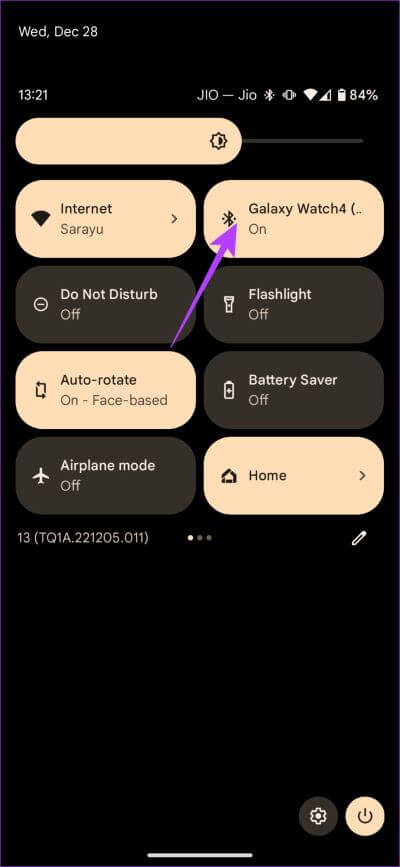
이를 위해 휴대전화 상단에서 아래로 스와이프하여 알림 센터를 엽니다. 그런 다음 Bluetooth 및 Wi-Fi 스위치가 켜져 있는지 확인하십시오. 실수로 둘 중 하나를 끈 경우 켜고 몇 초간 기다리십시오. 휴대전화가 자동차에 자동으로 연결됩니다.
2. 모바일 데이터 켜기
다른 모든 내비게이션 앱과 마찬가지로 Waze는 탐색을 돕기 위해 활성 인터넷 연결에 의존합니다. 모바일 데이터가 꺼져 있으면 Waze는 서버에 액세스하여 요청한 경로를 제공할 수 없습니다.
Waze가 Android Auto에 연결되지 않는 오류를 방지하려면 휴대폰을 가져와 모바일 데이터를 활성화하세요. 이렇게 하면 Waze가 Android Auto에서 위치를 업데이트하지 않는 문제도 해결됩니다.
3. 휴대전화를 다시 시작합니다.
휴대 전화를 다시 시작하면 크고 작은 문제가 많이 해결되는 것 같습니다. Waze가 Android Auto에서 작동하지 않는 이유는 휴대전화가 차량의 헤드 유닛과 제대로 연결되지 않기 때문일 수 있습니다. 블루투스와 Wi-Fi를 전환해도 도움이 되지 않으면 휴대전화를 빠르게 재부팅해야 합니다.
휴대전화와 자동차 사이의 모든 연결 문제는 빠른 재부팅으로 완벽하게 사라집니다.
4. 자동차의 인포테인먼트 시스템을 다시 시작하십시오.
휴대전화를 다시 시작하는 것이 도움이 되었나요? Android Auto 헤드 유닛을 다시 시작할 시간입니다. 이와 관련된 대부분의 문제가 Android Auto에서 실행되지 않는 앱 스마트폰 자체와 관련하여 자동차의 인포테인먼트 시스템이 의도한 대로 작동하지 않을 수 있습니다.
탐색을 위해 Waze와 같은 앱을 사용할 수 없기 때문에 정지되거나 응답하지 않을 수 있습니다. 이 문제에 대한 빠른 수정은 차량의 헤드 유닛을 다시 시작하는 것입니다.
자동차 시동을 끄고 헤드 유닛이 자동으로 꺼질 때까지 기다리면 됩니다. 그런 다음 차량을 다시 시작하고 인포테인먼트 시스템이 다시 작동하도록 하십시오. 지금 휴대전화를 연결하면 Waze를 사용할 수 있습니다.
5. 이전 버전의 ANDROID AUTO로 돌아가기
일부 사용자는 최근 Android Auto 업데이트 후 Waze에 문제가 발생했다고 보고했습니다. Waze를 열자마자 충돌이 발생하거나 Android Auto에서 Waze가 멈추는 경우 작동하려면 이전 버전의 Android Auto로 돌아가야 합니다. 방법은 다음과 같습니다.
단계1 : 앱 열기 설정. 섹션으로 이동 응용.
단계2 : 클릭 "모든 응용 프로그램 보기".
3 단계: 아래로 스크롤하여 선택 안드로이드 자동. 그러면 앱의 기본 설정이 나타납니다.
단계4 : 이제 화면 하단으로 스크롤하여 상점 내 응용 프로그램 세부 정보.
단계5 : 이것은 당신을 데려 갈 것입니다 Play 스토어의 앱 페이지. 제거를 선택합니다.
이제 앱이 업데이트 없이 원래 버전으로 복원됩니다. 지금 휴대전화를 Android Auto에 연결하면 Waze가 제대로 작동할 것입니다. 그러나 반드시 자동 앱 업데이트 비활성화 Android Auto가 최신 버전으로 업데이트되지 않도록 휴대전화에서
6. 앱 캐시 및 데이터 지우기
Waze가 휴대전화에서 오작동하여 Android Auto에서 서비스가 작동하지 않을 수 있습니다. 이 경우 앱의 캐시와 데이터를 삭제하여 의도한 대로 작동하는지 확인할 수 있습니다. 방법은 다음과 같습니다.
단계1 : 앱 열기 설정 스마트폰에서. 섹션으로 이동 응용.
단계2 : 클릭 모든 앱 보기".
단계3 : 아래로 스크롤하여 선택 Waze의. 이것은 다음으로 이어질 것입니다 응용 프로그램 옵션을 표시합니다.
단계4 : 옵션을 선택하세요 "스토리지 및 캐시".
단계5 : 클릭 캐시를 지웁니다. 그런 다음 저장소 지우기를 선택합니다.
이제 휴대전화를 Android Auto에 다시 연결하면 Waze 문제가 해결됩니다.
7. WAZE를 최신 버전으로 업데이트
경우에 따라 오래된 버전의 앱이 작동에 문제를 일으킬 수 있습니다. 또는 특정 버전의 Waze 앱에 Android Auto 충돌 또는 오류를 일으키는 버그가 있을 수도 있습니다. 이 문제를 해결하는 가장 좋은 방법은 Google Play 스토어에서 앱을 업데이트하는 것입니다.
단계1 : 앱 열기 설정. 섹션으로 이동 응용.
단계2 : 클릭 "모든 응용 프로그램 보기".
단계3 : 아래로 스크롤하여 선택 Waze의. 이것은 보여줄 것이다 애플리케이션 기본 설정.
단계4 : 이제 화면 하단에서 세부정보를 탭합니다. 스토어의 앱.
단계5 : 그러면 Play 스토어의 앱 페이지로 이동합니다. 업데이트가 있으면 업데이트 옵션을 탭합니다.
8. ANDROID 자동 설정에서 WAZE 활성화
Android Auto에서 Waze가 충돌하는 일은 잊으세요. 일부 사용자는 자동차의 Android Auto에서 Waze가 사라졌다고 보고했습니다. 이 문제가 발생하면 Android Auto 설정 화면에서 Waze 바로가기가 비활성화되었을 수 있습니다. 활성화하는 방법은 다음과 같습니다.
단계1 : 앱 열기 설정 스마트폰에서. 섹션으로 이동 연결된 장치.
단계2 : 클릭 커뮤니케이션 기본 설정. 퍄퍄퍄 안드로이드 자동.
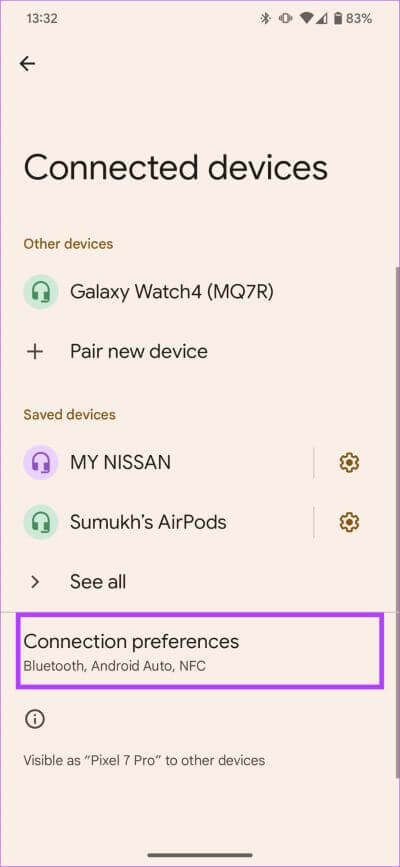
단계3 : 당신은 이제 안드로이드 오토 설정. 클릭 일반 설정에서 런처를 사용자 정의하십시오.
단계4 : 옆의 확인란을 선택하십시오. Waze의.
길 찾기
Waze는 단순성과 다양성으로 인해 최고의 내비게이션 앱 중 하나입니다. 따라서 정기적으로 사용하고 Waze가 Android Auto에서 작동하지 않는 경우 다음 단계를 사용하여 문제를 해결할 수 있습니다.